华硕新笔记本重装系统贵吗(新笔记本装系统教程)
发布时间:2024-07-08 14:34:40
华硕新笔记本重装系统贵吗?
其实,重装系统无需花一分钱,自己就能动手解决了。很多用户认为重装系统需要花费昂贵的费用去找专业人员,但实际上,通过简单的学习和操作指南,完全可以自己完成。只需准备一个容量足够的u盘,下载系统镜像和u盘启动盘制作工具,就可以轻松完成系统重装,不仅省钱,还能提高自己的动手能力和对电脑的了解。下面,我们一起来看看新笔记本装系统教程吧!

一、u盘装系统所需工具
1、主板品牌:华硕
2、系统版本:win10专业版
3、装机工具:电脑店u盘启动盘制作工具(点击即可下载)
二、u盘装系统准备工作
1、文件备份:
在重新安装操作系统之前,务必备份所有重要的文件,如文档、照片、音乐、视频等。您可以将它们复制到外部硬盘、云存储或另一个计算机上,以防止数据丢失。
确保您备份了操作系统盘(通常是C:\驱动器)上的任何个人文件。这包括桌面、文档、下载和其他用户文件夹。
2、U盘空盘:
确保U盘是空的,或者至少没有重要数据,因为制作U盘启动盘时,U盘上的所有数据都将被擦除。
使用一个具有足够大容量的U盘,以容纳操作系统安装文件以及备份文件和驱动程序,如果需要的话。
3、系统包格式:
下载操作系统的正确格式,通常是ISO文件,并需要确保文件完整性和安全性。如何下载呢?
登录msdn网站,使用网站的导航工具来找到所需的操作系统镜像,在下载页面上,将看到不同版本和版本号的操作系统,选择要下载的操作系统版本,再选择语言和位数。复制下载链接,打开下载软件,如迅雷,以开始下载操作系统的ISO文件。
三、u盘装系统详细步骤
a.确认电脑处于联网状态下,进入电脑店官网下载u盘启动盘制作工具。
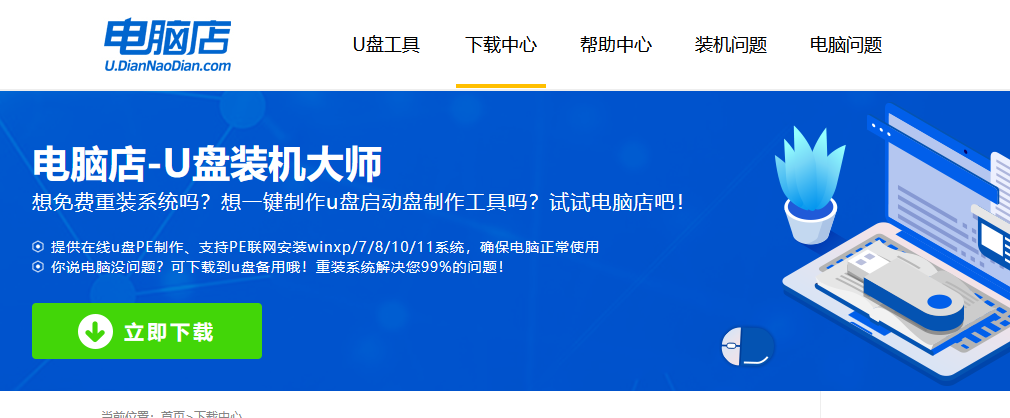
b.将一个8G的u盘插入电脑USB接口,打开制作工具。
c.选择【启动模式】为【USB-HDD】,【分区格式】为【NTFS】,最后点击【全新制作】即可。
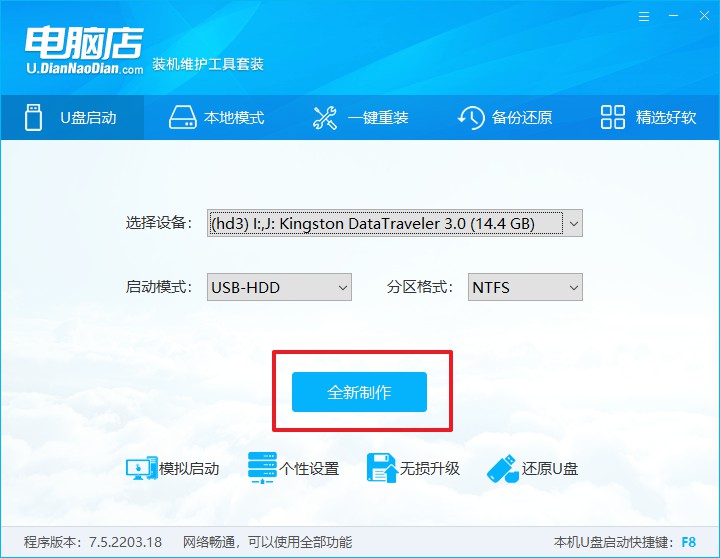
2、怎么设置u盘启动?
a.确认自己电脑的型号,在电脑店官网查询对应的u盘启动快捷键。
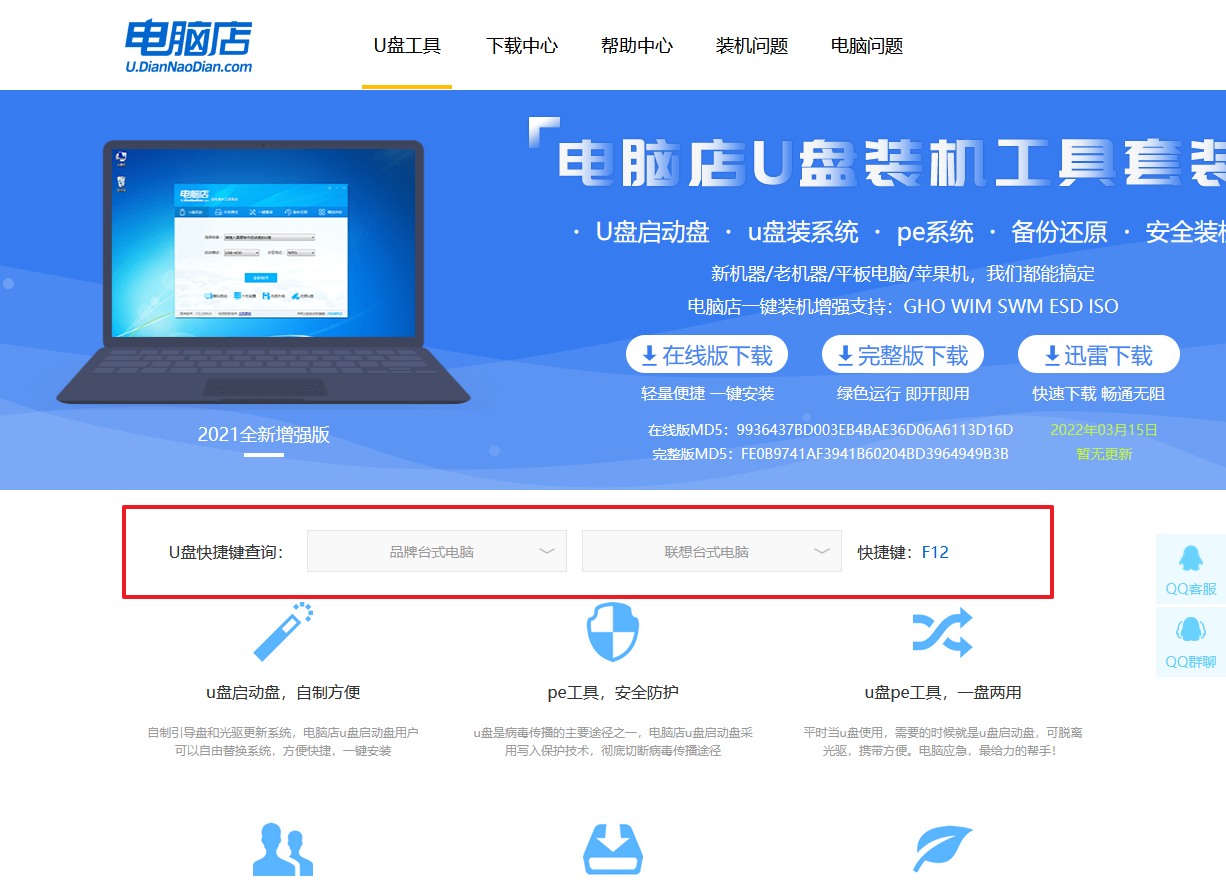
b.将制作好的u盘启动盘插入电脑,重启后按下快捷键,接下来就会进入优先启动项的设置界面。
c.选择u盘启动盘的一项,一般是带有USB字样的选项,回车即可。
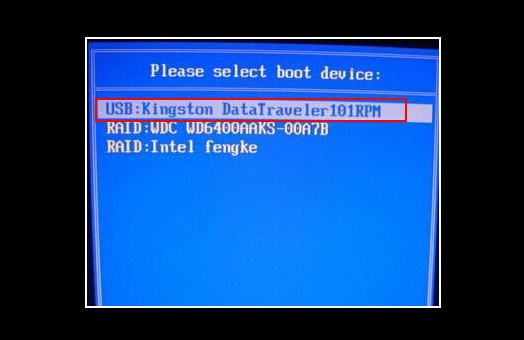
d.接下来就进入电脑店winpe的主菜单了,选择【1】回车。
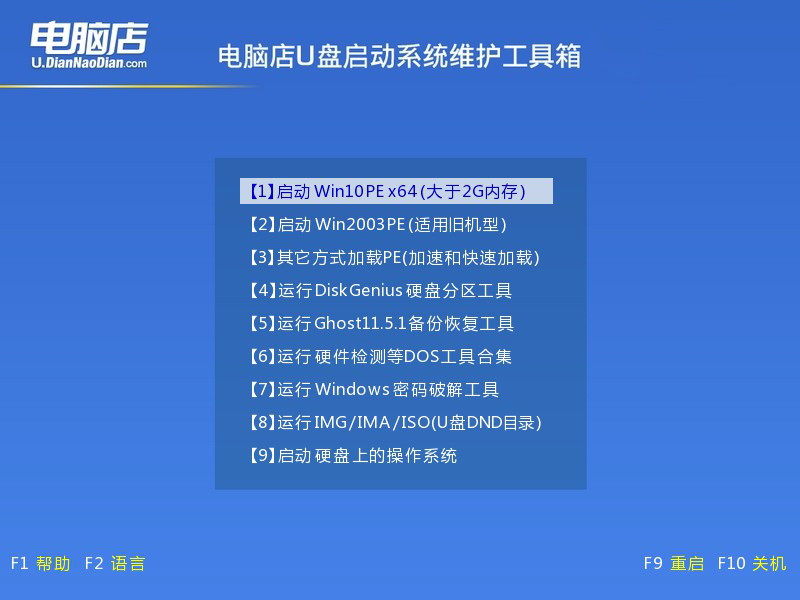
3、如何u盘装机?
a.在桌面打开电脑店一键装机,如下图所示,设置好有关选项,点击【执行】。
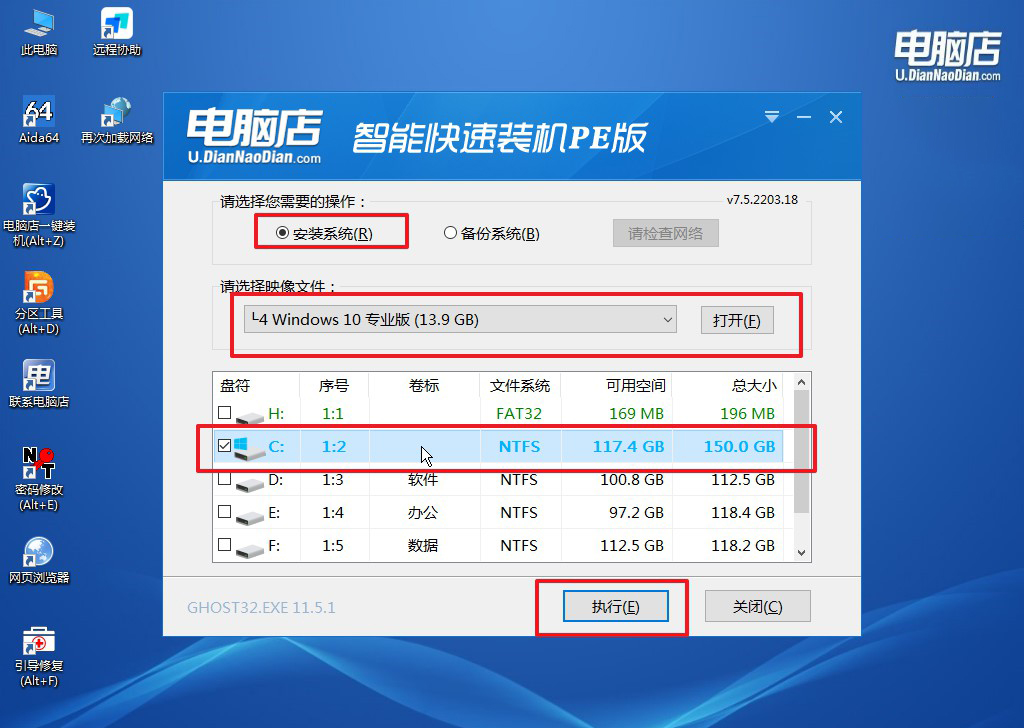
b.在还原窗口中,可默认设置直接点击【是】。
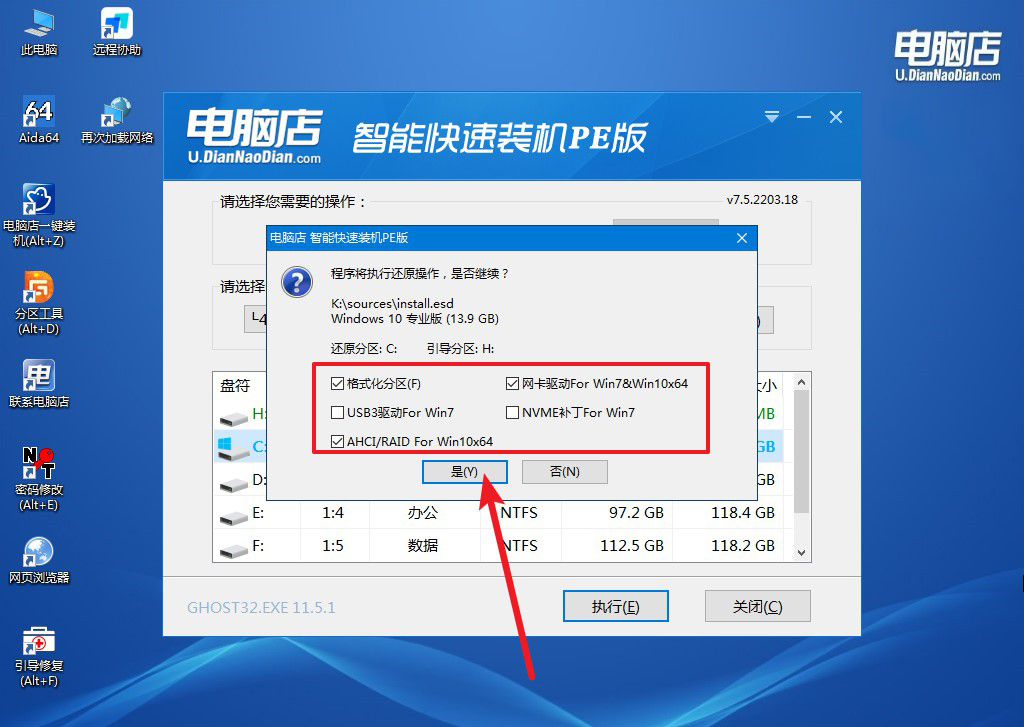
c.勾选【完成后重启】,等待安装完成。
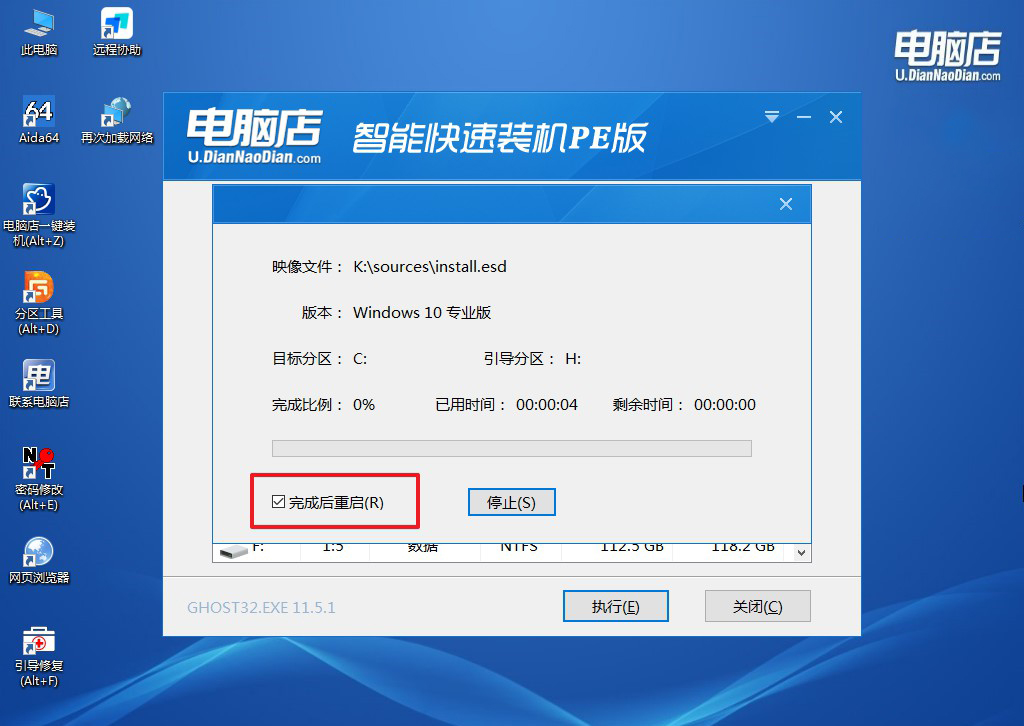
4、重启后就可以进入系统啦!
四、u盘装系统后可能遇到的问题
电脑安装系统后好慢怎么办?
首先,检查是否安装了最新的驱动程序。系统重装后,可能需要重新安装显卡、网卡、声卡等驱动程序,以确保硬件能够充分发挥性能。可以访问硬件制造商的官方网站,下载并安装最新的驱动程序。
其次,检查是否有不必要的启动项或后台程序在运行。可以通过任务管理器或系统配置工具(如msconfig)来禁用不需要的启动项和服务,以减少系统启动时间和资源占用。
第三,确保系统已安装所有重要的更新和补丁。未更新的系统可能存在性能问题和安全漏洞,及时安装更新可以提高系统稳定性和性能。
第四,检查硬盘是否存在问题。使用系统自带的磁盘检查工具(如chkdsk)或第三方工具来检查和修复硬盘错误。必要时,可以考虑进行磁盘碎片整理,以提高磁盘读取速度。
最后,检查是否有病毒或恶意软件感染。使用可靠的杀毒软件进行全盘扫描,并清除所有威胁,以确保系统安全和性能。
如果以上方法仍然无法解决问题,可以考虑升级硬件,如增加内存或更换固态硬盘(SSD),这对提升系统性能有显著效果。
新笔记本装系统教程就跟大家讲解到这里了,通过自行重装系统,不仅能节省费用,还能更好地定制系统环境,去掉不必要的预装软件,提升电脑的运行速度和稳定性。对于很多电脑爱好者来说,这是一个非常有成就感的过程。如果在操作中遇到问题,也可以通过网上的教程和论坛寻求帮助。总之,自己动手重装系统既经济实惠,又能满足个性化需求,是一种值得推荐的方式。
